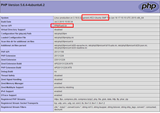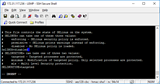Krok 1: Úprava nastavení funkcí
Krok 2: Úprava nastavení dynamického omezení
Krok 3: Přidání pravidel omezení
IIS je velmi výkonný webový server. Poskytuje vestavěné rozhraní pro blokování/povolení IP adres. Je také možné to udělat pro doménu. Kromě specifického blokování IP adres umožňuje IIS také dynamické omezení IP adresy, když je například vzneseno příliš mnoho požadavků. V této příručce uvidíte, jak to nastavit, abyste zvýšili zabezpečení svého webu.
Krok 1: Úprava nastavení funkcí
Nastavení funkcí lze konfigurovat pro jednotlivé webové stránky. Nejprve otevřete Správce IIS a přejděte na svůj web. Klikněte na "IP adresa a omezení domény" v části "IIS". Na postranním panelu klikněte na „Upravit nastavení funkcí...“. Možnost „Povolit pro nespecifické klienty“ závisí na tom, jak chcete svůj web nakonfigurovat. Pokud zde vyberete „Povolit“, budou povoleni všichni návštěvníci kromě těch, kteří jsou přidáni do seznamu „Blokovaní“. Pokud je toto nastaveno na "Zakázat", budou všechny IP adresy v seznamu povoleny, zatímco všem ostatním bude přístup odepřen. To může být neuvěřitelně užitečné například pro jednoduchý intranet.
Pokud jde o „Typ akce Zakázat“, záleží na vašich preferencích. Kdykoli je přístup odepřen, můžete buď vrátit „Neoprávněný“, „Zakázán“, „Nenalezen“ nebo „Přerušit“.
Klikněte na "OK" pro uložení změn.
Krok 2: Úprava nastavení dynamického omezení
Pro zvýšení bezpečnosti vašeho webu umožňuje IIS dynamické blokování IP adres. K těmto nastavením se dostanete kliknutím na „Upravit nastavení dynamického omezení...“ na postranním panelu. IP adresy lze dynamicky omezovat na základě počtu požadavků na detekci a blokování hrozeb zaškrtnutím "Odmítnout IP adresy na základě počtu souběžných požadavků". Zde můžete zadat maximální povolený počet souběžných požadavků.
Můžete také blokovat IP adresy po určitou dobu, opět na základě požadavků. Pokud návštěvník překročí počet povolených požadavků, bude mu dočasně zablokován přístup na váš web.
Klikněte na "OK" pro uložení změn.
Krok 3: Přidání pravidel omezení
Můžete přidat položky povolit i zakázat. Můžete to provést výběrem buď "Přidat povolit záznam..." nebo "Přidat odepřít záznam...". Můžete přidat jednu IP adresu nebo rozsah. Opět platí, že v závislosti na vašem nastavení si můžete vybrat mezi těmito. Klepnutím na "OK" uložíte záznam.
Gratulujeme! Nyní můžete blokovat/povolit IP adresy a zvýšili jste zabezpečení svého webu pomocí nastavení dynamického omezení IP.